Ulasan SysTweak PDF Editor
Diterbitkan: 2023-08-15Dalam ulasan SysTweak PDF Editor ini, kami akan melihat fitur dan kemampuan Systweak PDF Editor dan mendiskusikan bagaimana ini dapat membantu Anda memanfaatkan potensi penuh pengeditan PDF. Systweak PDF Editor adalah opsi bagus yang menawarkan semua kemampuan yang diperlukan untuk mengelola PDF Anda dengan sukses, baik Anda pemilik bisnis, pelajar, atau hanya seseorang yang harus sering bekerja dengan PDF.
Saat ini, membaca dokumen PDF melibatkan lebih dari sekadar melihat blok teks atau gambar. Maksud kami, ada banyak cara berbeda untuk berinteraksi dengan file PDF. Anda dapat sepenuhnya menyesuaikan dokumen PDF agar sesuai dengan kebutuhan dan selera Anda dengan mengeditnya, menambahkan catatan, membuat anotasi bagian, menambahkan keamanan kata sandi, dan banyak lagi. Aspek terbaiknya adalah Anda hanya memerlukan satu perangkat lunak untuk menyelesaikan semuanya.
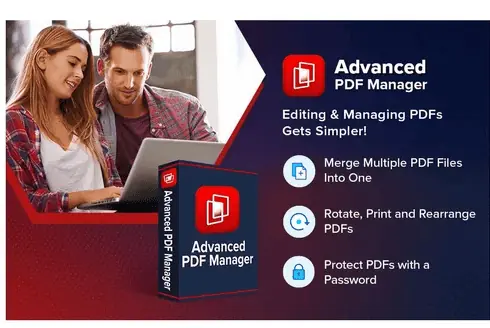
Di era digital saat ini, PDF digunakan secara luas, menjadikan editor PDF tepercaya lebih diperlukan dari sebelumnya. Program standar untuk mengedit file PDF adalah Adobe Acrobat, namun harganya agak mahal. Untungnya, pengganti Acrobat yang fantastis jauh lebih murah dan menyediakan banyak kemampuan. Systweak PDF Editor adalah pengganti yang cocok.
Program Systweak PDF Editor yang kuat dan ramah pengguna berupaya mewujudkan potensi penuh dari pengganti Acrobat berfitur lengkap. Ini menyediakan berbagai fitur dan fungsionalitas untuk memenuhi kebutuhan bisnis kecil dan besar. Di sini, kami akan memeriksa Systweak PDF Editor, yang merupakan toko serba ada untuk semua kebutuhan terkait PDF Anda.
- Terkait: Apa itu 1Password, Fitur 1Password, Harga & Ulasan
- Apa itu Revit, Untuk apa Revit digunakan, Tinjauan Revit
Daftar isi
Mengapa editor PDF
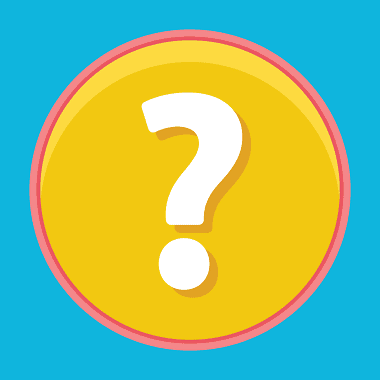
Editor PDF adalah alat perangkat lunak yang memungkinkan Anda untuk memodifikasi, membuat, dan memanipulasi file PDF (Portable Document Format). Ada beberapa alasan mengapa Anda memerlukan editor PDF:
- Mengedit Konten: Editor PDF memungkinkan Anda membuat perubahan pada teks, gambar, dan elemen lain dalam file PDF. Anda dapat menambah, menghapus, atau memodifikasi teks, mengubah ukuran atau memotong gambar, dan menyusun ulang halaman dokumen. Ini sangat berguna saat Anda perlu memperbarui atau menyesuaikan konten PDF.
- Pengisian Formulir: Banyak PDF berisi bidang formulir interaktif yang memungkinkan pengguna mengisi informasi. Dengan editor PDF, Anda dapat dengan mudah melengkapi formulir ini secara elektronik dengan mengetikkan data yang diperlukan. Ini menghilangkan kebutuhan untuk mencetak, menulis tangan, dan memindai formulir.
- Anotasi dan Markup: Editor PDF menyediakan alat untuk menambahkan komentar, sorotan, catatan tempel, dan anotasi lainnya ke PDF. Ini berguna untuk meninjau dan berkolaborasi pada dokumen, memungkinkan Anda untuk meninggalkan umpan balik, menandai perubahan, atau menarik perhatian ke bagian tertentu.
- Mengonversi Format File: Editor PDF sering menyertakan fitur konversi yang memungkinkan Anda mengonversi file PDF ke format lain seperti Word, Excel, atau file gambar. Demikian pula, Anda dapat mengonversi dokumen dari berbagai format menjadi PDF, memastikan kompatibilitas dan kemudahan berbagi.
- Keamanan dan Perlindungan: Editor PDF memungkinkan Anda untuk menerapkan langkah-langkah keamanan ke file PDF Anda. Anda dapat mengenkripsi dokumen dengan kata sandi, membatasi izin untuk mencegah pengeditan atau pencetakan yang tidak sah, dan menandatangani PDF secara digital untuk memverifikasi keasliannya.
- Penggabungan dan Pemisahan: Editor PDF memungkinkan Anda menggabungkan beberapa file PDF menjadi satu dokumen atau membagi PDF besar menjadi beberapa file yang lebih kecil. Ini berguna untuk mengatur dan mengelola PDF Anda dengan lebih efisien.
Secara keseluruhan, editor PDF memberi Anda fleksibilitas untuk bekerja dengan dokumen PDF dengan cara yang sesuai dengan kebutuhan Anda, apakah itu mengedit, membuat anotasi, mengonversi, atau mengelola file.
- Terkait: Tinjauan Editor Video TunesKit AceMovi: Semua yang perlu Anda ketahui tentangnya
- Ulasan TheWiSpy: Lacak Percakapan Media Sosial dari Jarak Jauh
Apa itu editor SysTweak PDF?
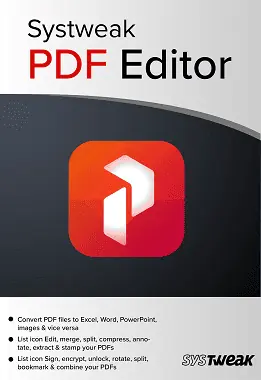
Sesuai namanya, SysTweak PDF Editor adalah alat pengeditan PDF yang memudahkan untuk mengubah file PDF. Perangkat lunak pengedit PDF, yang dibuat oleh Systweak Software, memiliki beberapa kemampuan yang kuat, tetapi juga kekurangan beberapa. Apapun situasinya, jelas bahwa ini bukanlah editor PDF sederhana. Fitur-fiturnya luar biasa dan bermanfaat bagi banyak pengguna untuk jumlah yang Anda bayarkan ($69,95), memungkinkan mereka untuk mengubah dokumen PDF—sesuatu yang akan sulit dicapai oleh orang awam.
Dengan aplikasi yang mudah digunakan ini, Anda dapat mengedit PDF yang dipindai, membagi, menghapus, menggabungkan, menambahkan bookmark, membuat anotasi, dan menambahkan gambar, teks, catatan, dan keterangan teks, di antara tugas pengeditan lainnya, tanpa memerlukan pengetahuan teknis khusus. Setiap orang dapat dengan mudah mengedit file PDF dengan program ini, yang membuat prosedurnya cepat dan aman. Itu dianggap sebagai salah satu editor PDF terbaik untuk PC Windows karena dilengkapi dengan begitu banyak fitur fantastis.
- Terkait: Ulasan Grafik – LMS satu atap
- Ulasan Proksi Instan: Proksi Pribadi Murah yang Berfungsi
Ulasan editor SysTweak PDF

Systweak PDF Editor adalah alat yang ampuh yang bertujuan untuk menyederhanakan dan meningkatkan pengalaman mengedit PDF Anda. Dengan beragam fitur, ia menawarkan solusi komprehensif untuk semua kebutuhan pengeditan PDF Anda.
- Antarmuka yang ramah pengguna: Salah satu fitur menonjol dari Systweak PDF Editor adalah antarmukanya yang intuitif dan ramah pengguna. Menavigasi melalui berbagai opsi pengeditan sangatlah mudah, membuatnya cocok untuk pengguna pemula dan berpengalaman. Apakah Anda ingin mengedit teks, dan gambar, atau bahkan menambahkan anotasi dan komentar, antarmuka menyediakan akses mudah ke semua alat yang diperlukan. Tata letaknya tertata dengan baik, dengan semua alat penting yang mudah diakses dari bilah alat. Bahkan jika Anda baru dalam pengeditan PDF, Anda akan segera merasa nyaman dengan perangkat lunaknya. Kesederhanaan antarmuka tidak mengganggu fungsinya. Systweak PDF Editor menawarkan seperangkat alat dan fitur lengkap yang memenuhi berbagai kebutuhan pengeditan PDF. Dari tugas dasar seperti menambahkan atau menghapus teks, gambar, dan halaman, hingga fungsi lanjutan seperti OCR (Pengenalan Karakter Optik) dan pengisian formulir, semuanya terintegrasi dengan rapi ke dalam antarmuka.
- Modifikasi atau Pengeditan teks : Ada banyak sekali opsi pengeditan yang tersedia dengan perangkat lunak ini. Teks dokumen PDF dapat diedit dengan mudah; Anda dapat menambah atau menghapus teks, mengubah jenis font, ukuran, warna, dan lainnya. Selain itu, Editor PDF Systweak memberi Anda kendali penuh atas komponen visual dokumen Anda dengan memungkinkan Anda untuk menyisipkan, mengubah ukuran, dan memodifikasi gambar di dalam PDF Anda. Kemampuan pengeditan Systweak PDF Editor sangat mengesankan. Anda dapat memodifikasi teks, mengubah font, dan menyesuaikan pemformatan dengan mudah. Fitur lanjutannya memungkinkan Anda untuk menyisipkan, menghapus, atau memutar halaman, serta memotong atau mengubah ukuran gambar di dalam PDF. Perlu menyorot atau menggarisbawahi bagian penting? Tidak masalah – perangkat lunak menyediakan berbagai alat anotasi untuk membantu Anda menandai dokumen Anda secara efektif.
- Penggabungan File PDF: Kemampuan untuk menggabungkan banyak file PDF menjadi satu dokumen kohesif adalah fitur penting lainnya. Ini sangat membantu saat menyusun berbagai bagian laporan atau presentasi atau bekerja dengan banyak sumber. Anda akan menghemat waktu dan tenaga karena prosedurnya sederhana dan efektif.
- Penandatanganan PDF: Anda dapat dengan mudah mengisi dan menandatangani formulir PDF secara digital menggunakan fungsi pengisian formulir perangkat lunak. Ini memudahkan penggunaan pribadi dan bisnis karena menghilangkan kebutuhan untuk mencetak, memindai, dan mengirim dokumen.
- Alat anotasi : Fitur anotasi lanjutan tersedia di Systweak PDF Editor. Untuk menarik perhatian ke lokasi tertentu, Anda dapat menyorot teks, menggarisbawahi frasa kunci, menambahkan catatan tempel, atau bahkan menggambar bentuk dan simbol. Alat anotasi ini sangat penting untuk kejelasan dan kolaborasi teks.
- Opsi penyesuaian: Salah satu fitur menonjol dari Systweak PDF Editor adalah opsi penyesuaiannya yang kuat. Anda dapat mempersonalisasi dokumen PDF Anda dengan menambahkan tanda air, header, footer, dan bahkan tanda tangan digital. Tingkat penyesuaian ini tidak hanya menambahkan sentuhan profesional pada kertas Anda, tetapi juga memastikan bahwa kertas tersebut aman dan terlindungi.
- Keamanan: Salah satu fitur keamanan menonjol dari Systweak PDF Editor adalah kemampuan untuk melindungi file PDF Anda dengan kata sandi. Ini berarti bahwa hanya orang yang berwenang dengan kata sandi yang benar yang dapat mengakses dan melihat isi dokumen. Fitur ini sangat berguna saat berbagi informasi rahasia atau saat menyimpan dokumen penting di cloud. Selain perlindungan kata sandi, Systweak PDF Editor juga menyediakan opsi untuk menerapkan enkripsi ke file PDF Anda. Enkripsi menambahkan lapisan keamanan ekstra dengan mengacak konten dokumen, membuatnya hampir tidak dapat dibaca tanpa kunci dekripsi.
- Pengenalan Teks dan OCR: Gunakan Systweak PDF Editor untuk memanfaatkan potensi transformatif OCR (Pengenalan Karakter Optik). Dengan bantuan program ini, yang menggunakan OCR untuk mengubah dokumen yang dipindai menjadi file yang dapat dicari, Anda dapat mengucapkan selamat tinggal pada pembatasan PDF statis yang tidak dapat diedit. Perhatikan seberapa cepat dan akurat Systweak PDF Editor dapat mengenali teks sekaligus mempertahankan pemformatan dokumen sumber secara akurat.
- Opsi konversi PDF: Kemampuan Systweak PDF Editor untuk mengonversi file PDF ke dalam berbagai format, termasuk Word, Excel, PowerPoint, dan lainnya, adalah fitur luar biasa lainnya. Saat Anda perlu mengekstrak informasi tertentu dari PDF atau menggunakannya dengan cara lain, kemampuan ini berguna.
- Layanan Pelanggan: Systweak menawarkan dukungan pelanggan yang sangat baik untuk perangkat lunak pengedit PDF-nya. Mereka menyediakan dokumentasi lengkap, termasuk FAQ dan panduan pengguna, untuk membantu pengguna dalam memulai. Selain itu, tim dukungan mereka responsif dan membantu, siap untuk segera menangani masalah atau pertanyaan teknis apa pun. Anda dapat menulis kepada mereka di [email protected]
- Keterjangkauan: Editor PDF Systweak menawarkan struktur harga yang lebih terjangkau dibandingkan dengan Adobe Acrobat, menjadikannya pilihan ramah anggaran bagi pengguna yang membutuhkan kemampuan pengeditan PDF dasar.
- Terkait: Ulasan iMobie PhoneRescue
- Perbaikan Stellar Untuk Tinjauan Akses
Cara menggunakan editor SysTweak PDF
Mari kita pahami penggunaan editor PDF SysTweak dan efisiensinya secara mendetail.
Fungsi utama ditampilkan sebagai ubin besar di layar Beranda Editor PDF Systweak. Dengan mengkliknya, Anda dapat mulai mengedit, mengonversi, mengompresi, melindungi, menggabungkan, menandatangani PDF, dan menambahkan catatan.
Cara membuat pdf menggunakan editor SysTweak PDF
Mari kita pahami prosedur langkah demi langkah terperinci untuk membuat PDF menggunakan alat editor SysTweak PDF.
- Buka browser Anda dan kunjungi situs resmi Systweak PDF Editor. Kemudian Anda akan menemukan antarmuka seperti yang ditunjukkan pada tangkapan layar di bawah ini.
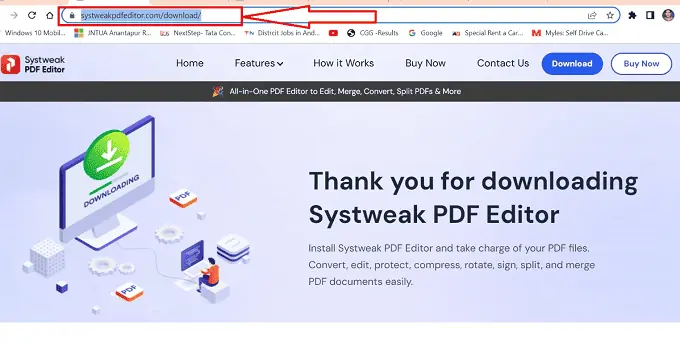
- Klik tombol " Unduh" yang tersedia di bagian kanan atas halaman web untuk mengunduh alat editor Systweak PDF ke perangkat Anda.
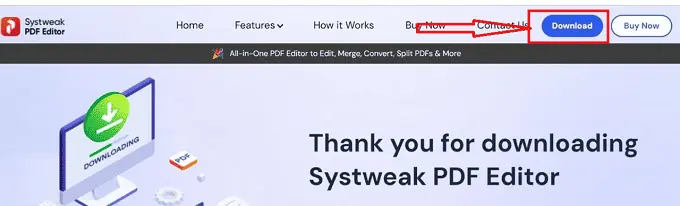
- Setelah mengklik tombol "Unduh" pada Systweak PDF Editor yang diperlukan, Pengaturan yang diperlukan diluncurkan ke perangkat, klik tombol "Berikutnya" untuk memulai pengaturan.
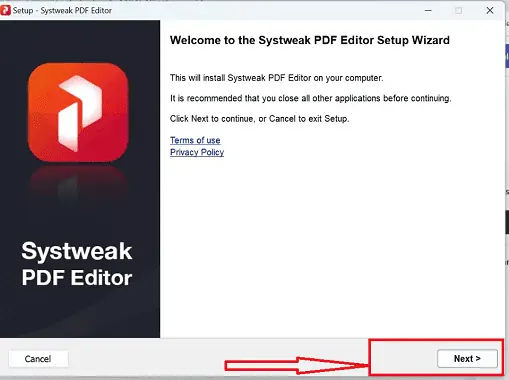
- Setelah mengklik tombol "Berikutnya", Anda akan diarahkan ke halaman "Perjanjian Lisensi", pilih kotak centang yang diperlukan di halaman perjanjian dan klik tombol "Berikutnya" .
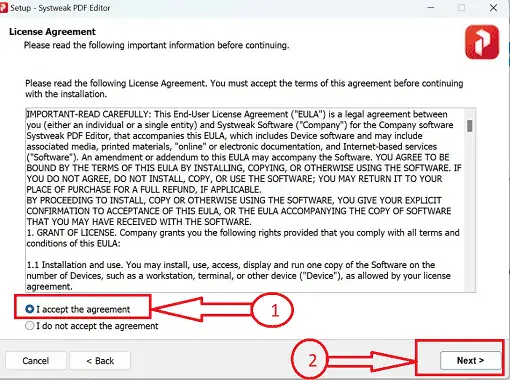
- Setelah mengklik tombol "Berikutnya" , Anda akan diarahkan ke jendela baru untuk menyimpan pengaturan di folder tertentu perangkat Anda, pilih folder yang diperlukan dan klik tombol "Berikutnya" .
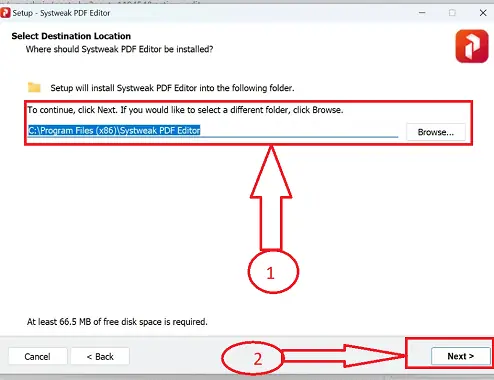
- Setelah mengklik tombol "Berikutnya", Anda akan diarahkan ke jendela baru, pengunduhan penyiapan yang diperlukan dimulai dan klik tombol "Selesai" untuk menyelesaikan penginstalan penyiapan.
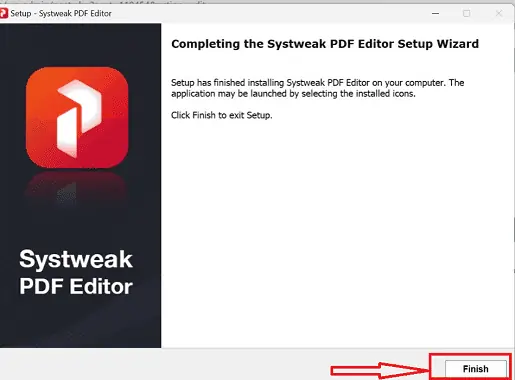
- Setelah mengklik tombol "Selesai", editor PDF Systweak yang diperlukan akan diunduh ke perangkat Anda dan beranda dibuka.
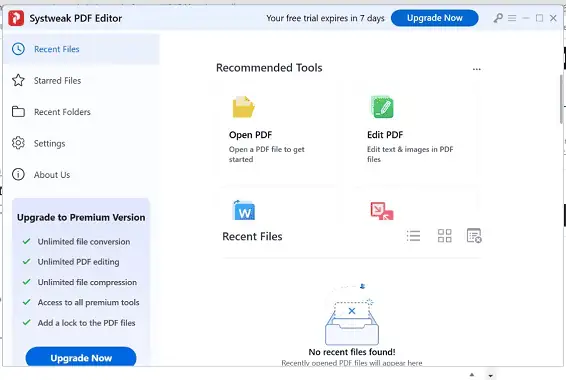
- Setelah membuka beranda SysTweak PDF Editor Anda dapat mengidentifikasi serangkaian opsi di bilah menu dari beranda, klik opsi "File" dan pilih opsi "Buat PDF Kosong" .
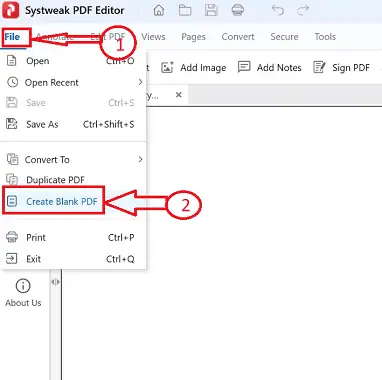
- Setelah mengklik "Buat PDF", Anda akan diarahkan untuk memilih dokumen yang diperlukan dan klik tombol "Buka" dari sistem untuk disematkan ke dalam PDF.
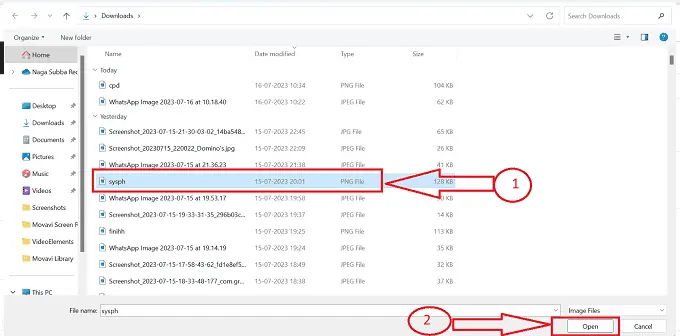
- Setelah memilih dokumen atau gambar yang diperlukan untuk membuat PDF, klik tombol "Buat PDF" untuk menghasilkan PDF, dan PDF yang diperlukan akan dibuat dan disimpan di sistem Anda.
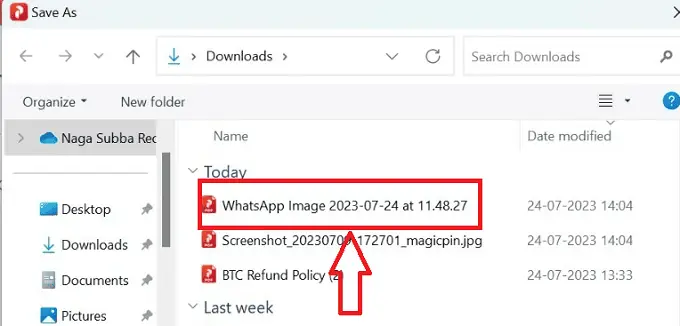
- Dengan mengikuti prosedur langkah demi langkah di atas, kami berhasil membuat PDF menggunakan editor PDF SYStweak tanpa rintangan apa pun.
- TERKAIT: Tinjauan Pemulihan Data Gihosoft iPhone
- Tinjauan Tenorshare UltData – Apakah UltData Aman/Sah?
Cara Mengedit PDF menggunakan SysTweak PDF Editor
Mari kita pahami prosedur langkah demi langkah mengedit pdf menggunakan editor SysTweak PDF

- Setelah menginstal SysTweak PDF dengan mengikuti langkah-langkah yang ditentukan di bagian atas, Anda akan diarahkan ke beranda SysTweak PDF.
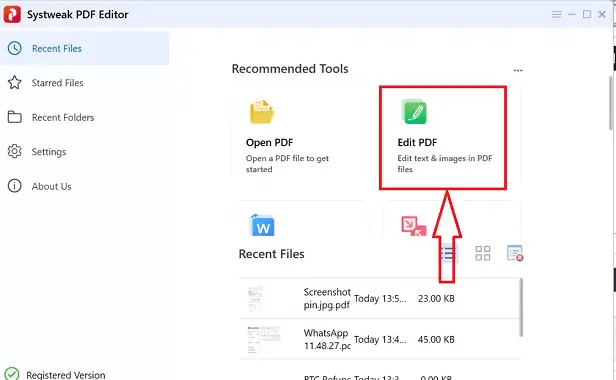
- Setelah mengklik "Edit PDF", Anda akan dialihkan ke dokumen yang disimpan di sistem Anda, pilih PDF yang diperlukan dari sistem Anda untuk diedit dan klik tombol "Buka" .
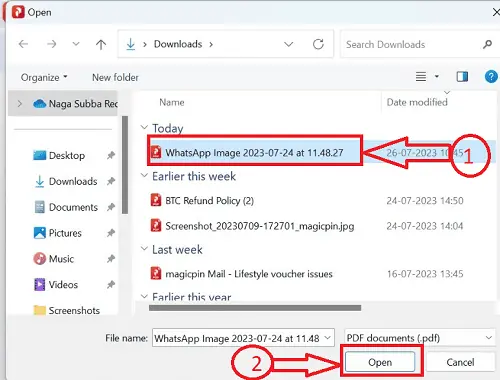
- Setelah memilih pdf yang diperlukan untuk diedit, Anda akan dialihkan ke halaman baru dengan serangkaian opsi yang tersedia di bagian atas jendela dan Pdf dibuka.
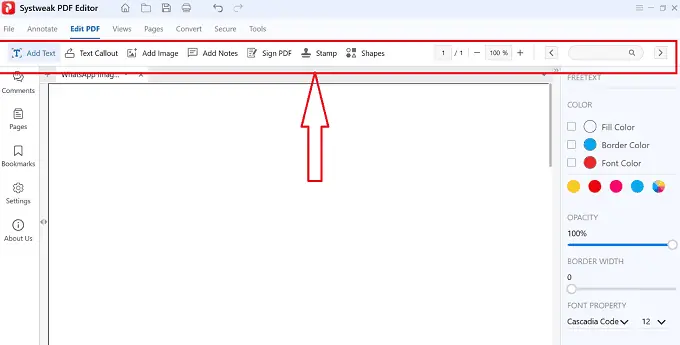
- Pengeditan PDF dapat dilakukan dengan opsi yang tersedia di jendela edit dan dapat diedit dengan menambahkan gambar atau teks ke PDF yang dipilih.
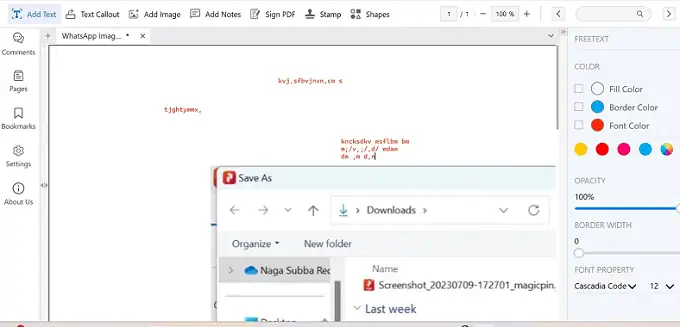
- Setelah melakukan perubahan yang diperlukan, klik ikon "File" di bilah menu dan klik tombol "Simpan " dari daftar opsi yang tersedia.
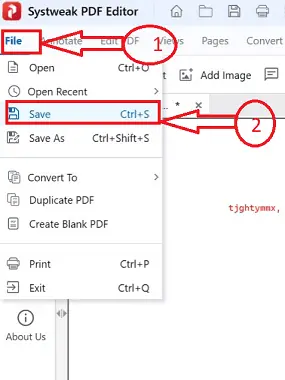
- Setelah mengklik tombol simpan, versi PDF yang telah diedit yang diperlukan akan berhasil disimpan dan pesan konfirmasi akan ditampilkan, klik tombol "OK" untuk menyelesaikan proses.
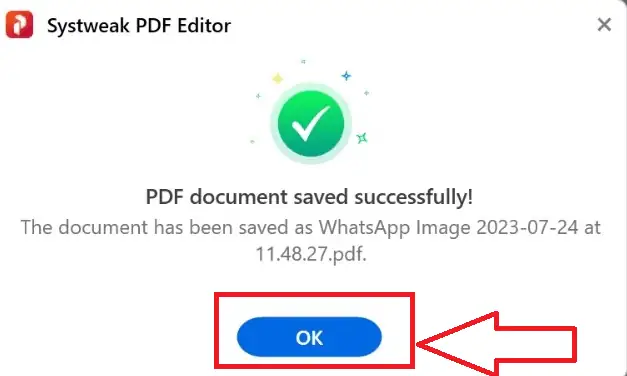
Itu dia! Dengan mengikuti langkah-langkah di atas, kita dapat mengedit PDF dengan sukses menggunakan editor PDF SysTweak tanpa hambatan apa pun.
- Terkait: Tinjauan UPDF – Editor PDF Universal & Produktif untuk Windows dan Mac
- Tinjauan Tenorshare 4DDiG dan Cara Memulihkan Data dengan 4DDiG
Cara Menggabungkan PDF menggunakan SysTweak PDF Editor
Mari kita pahami prosedur langkah demi langkah untuk menggabungkan pdf dengan bantuan editor SysTweak PDF
- Setelah menginstal SysTweak PDF dengan mengikuti langkah-langkah yang ditentukan di bagian atas, Anda akan diarahkan ke beranda SysTweak PDF.

- Klik opsi "Gabungkan PDF" di beranda editor SysTweak PDF dari ikon yang tersedia di beranda.
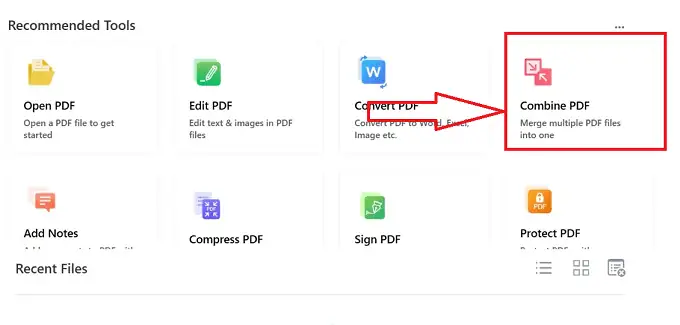
- Setelah mengklik tombol "Gabungkan PDF", Anda akan diarahkan ke sub-jendela dengan ketentuan menambahkan PDF, klik tombol "Tambahkan file" .
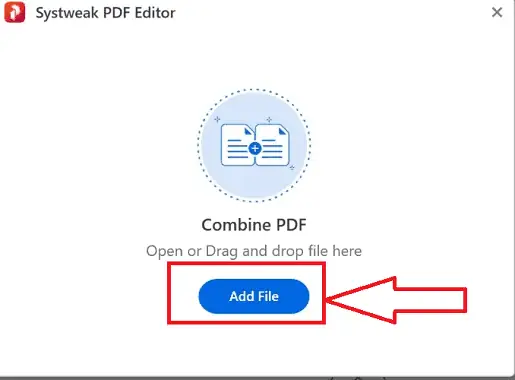
- Setelah mengklik tombol "Tambah File" Anda akan diarahkan ke file yang disimpan di sistem Anda, pilih file yang diperlukan untuk digabungkan dan klik tombol "Buka" .
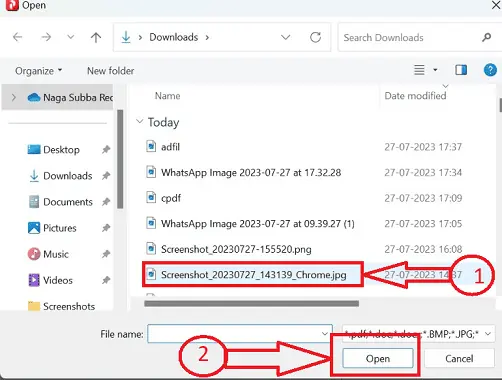
- Setelah memilih dokumen awal yang diperlukan dari sistem Anda untuk digabungkan, Anda akan diarahkan ke sub-jendela untuk memilih dokumen selanjutnya dengan mengklik opsi "Tambahkan File" .
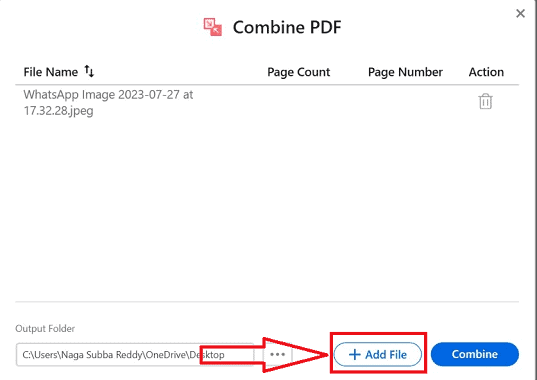
- Setelah memilih dokumen yang diperlukan untuk digabungkan sebagai pdf dengan bantuan tombol "Tambahkan File" , klik tombol "Gabungkan" untuk memulai proses penggabungan.
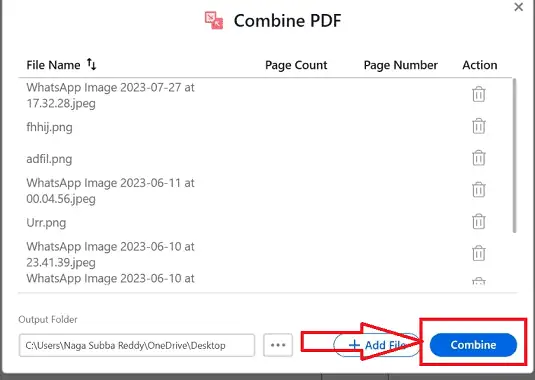
- Setelah klik icon “Combine” dokumen yang dipilih akan digabungkan menjadi satu pdf, klik “Perform OCR” untuk proses selanjutnya.
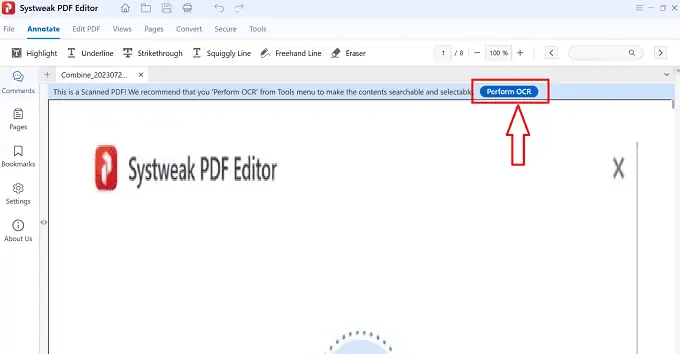
- Setelah menyelesaikan proses OCR, kami dapat menyimpan pdf yang diperlukan dengan bantuan pintasan keyboard "Ctrl+S" ke dalam sistem Anda dan mengonfirmasi penyimpanan dengan mengklik tombol "OK" .
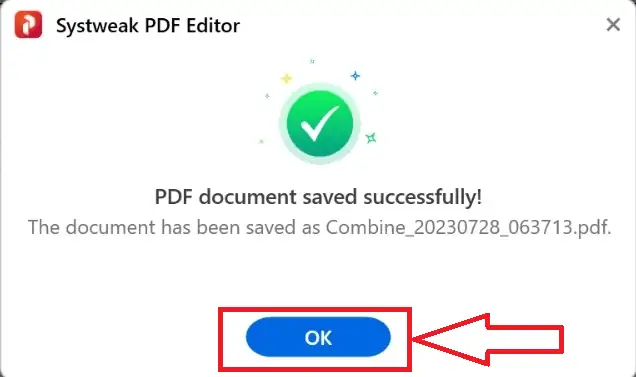
- Itu dia! Dengan mengikuti langkah-langkah di atas, kami berhasil menggabungkan pdf menggunakan SysTweak PDF Editor tanpa rintangan apa pun.
- Terkait: Tinjauan Pemulihan Data iTop: Perangkat Lunak Pemulihan File yang Mudah Digunakan
- Perangkat Lunak Perekam Video dan Suara Terbaik: Tinjauan Perekam Layar iTop
Cara Melindungi PDF menggunakan SysTweak PDF Editor
Mari kita pahami prosedur langkah demi langkah untuk melindungi PDF dengan bantuan SysTweak PDF Editor secara mendetail.
- Setelah menginstal SysTweak PDF dengan mengikuti langkah-langkah yang ditentukan di bagian atas, Anda akan diarahkan ke beranda SysTweak PDF.

- Klik opsi "Lindungi PDF" di beranda editor SysTweak PDF dari ikon yang tersedia di beranda.
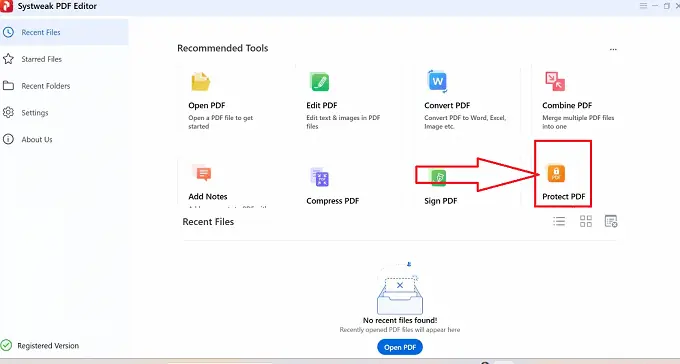
- Setelah mengklik ikon "Lindungi PDF", Anda akan diarahkan untuk memilih daftar pdf yang disimpan dari sistem Anda, untuk dilindungi dengan mengklik tombol "Buka" .

- Setelah memilih Pdf yang diperlukan, Anda akan diarahkan ke jendela baru Lindungi pdf dengan ikon yang diperlukan di bagian atas jendela.
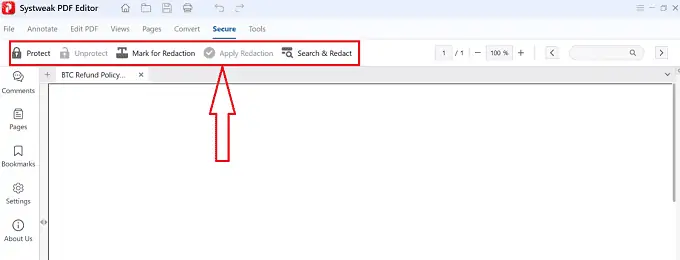
- Dari kumpulan ikon yang tersedia di bagian atas jendela, kenali ikon "Lindungi" dan klik di atasnya.
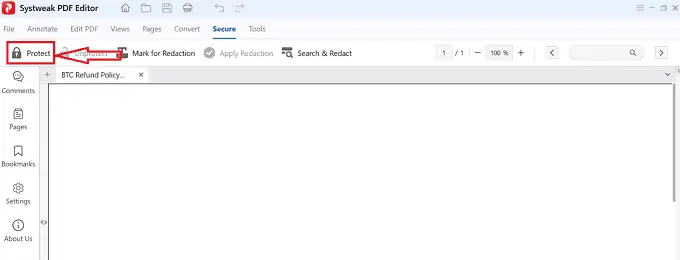
- Setelah mengklik tombol lindungi Anda akan diarahkan ke sub-jendela baru untuk melindungi Pdf Anda melalui perlindungan kata sandi.
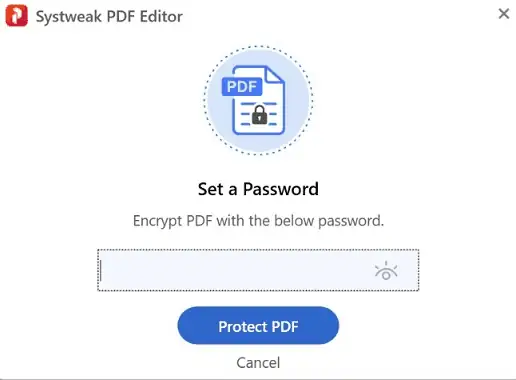
- Ketik kata sandi yang diperlukan di kotak teks yang tersedia di bawah bagian "setel kata sandi" untuk mengenkripsi PDF dengan kata sandi dan klik tombol "Lindungi PDF" .
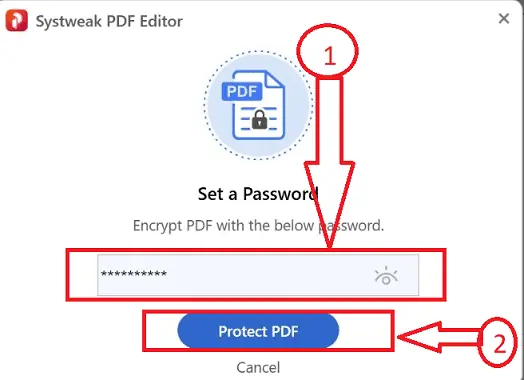
- Setelah mengklik tombol "Lindungi PDF", PDF Anda akan secara otomatis dilindungi dengan Kata Sandi. Untuk mengonfirmasi hal yang sama, Anda akan diminta memberikan kata sandi untuk membuka PDF yang dilindungi. Ketikkan kata sandi yang diperlukan dan klik tombol "Kirim" .
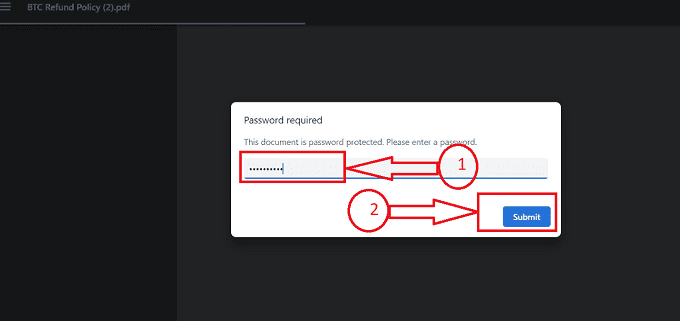
- Itu dia! Dengan mengikuti langkah-langkah di atas, kami berhasil melindungi PDF menggunakan SysTweak PDF Editor tanpa rintangan apa pun.
- Terkait: Infatica Memutar proksi perumahan – Tinjauan cepat
- Tinjauan Konverter Musik Spotify NoteBurner
Cara Menandatangani PDF menggunakan SysTweak PDF Editor
Mari kita pahami prosedur langkah demi langkah untuk menandatangani PDF dengan bantuan editor SysTweak PDF.
- Setelah menginstal SysTweak PDF dengan mengikuti langkah-langkah yang ditentukan di bagian atas, Anda akan diarahkan ke beranda SysTweak PDF.

- Klik opsi "Tandatangani PDF" di beranda editor PDF SysTweak dari ikon yang tersedia di beranda.
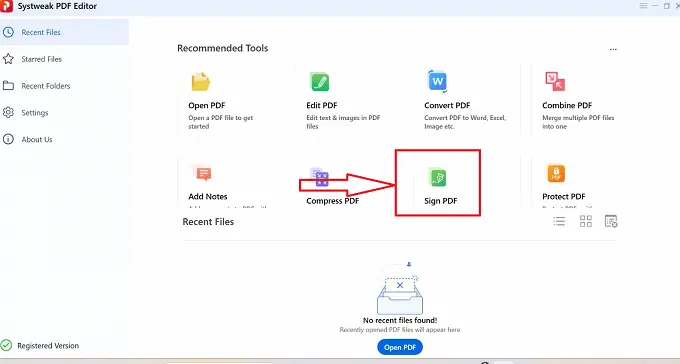
- Setelah mengklik "Tandatangani PDF" Anda akan diarahkan untuk memilih dokumen yang diperlukan dan klik tombol "Buka" dari sistem untuk memilih PDF yang akan ditandatangani.

- Setelah memilih pdf yang diperlukan untuk ditandatangani, Anda akan dialihkan ke halaman baru dengan serangkaian opsi yang tersedia di bagian atas jendela dan Pdf dibuka.
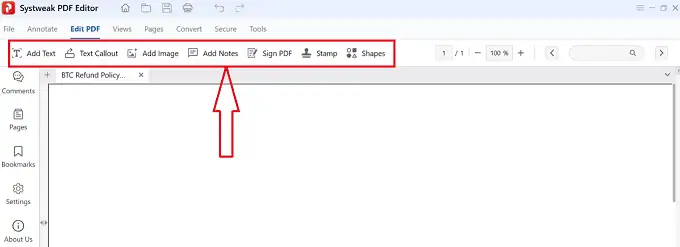
- Dari ikon yang tersedia setelah memilih PDF yang ditandatangani di jendela "Tandatangani", identifikasi opsi "Tandatangani PDF" dan klik di atasnya.
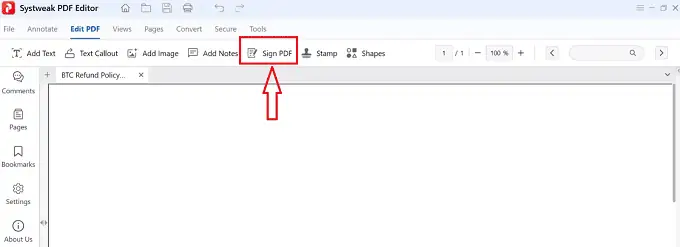
- Setelah mengklik ikon "Tandatangani PDF" , Anda akan diarahkan ke sub-jendela untuk menambahkan tanda tangan ke PDF yang diperlukan. Anda akan memiliki opsi untuk menggambar atau mengunggah tanda tangan.

- Setelah menggambar tanda tangan yang akan diunggah dalam PDF yang diperlukan, klik kotak centang di sebelah “Terapkan ke semua halaman” . Dan klik tombol "Terapkan" .
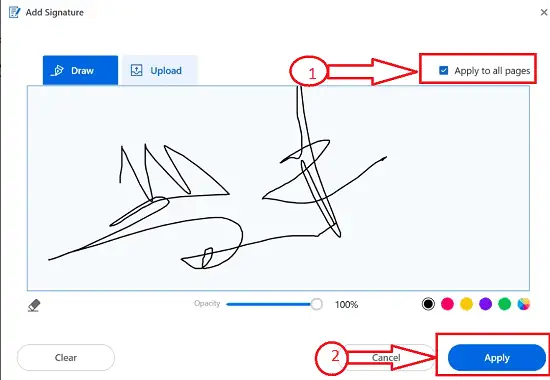
- Setelah mengklik tombol "Terapkan" , semua halaman di pdf Anda akan disematkan dengan tanda tangan yang dirancang di jendela sebelumnya.
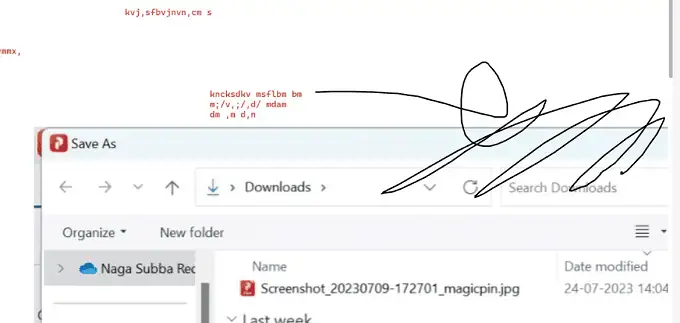
- Itu dia! Dengan mengikuti langkah-langkah di atas, kita dapat berhasil menandatangani pdf menggunakan SysTweak PDF Editor tanpa rintangan apa pun.
- Terkait: Efisien dan Ramah Pengguna: Ulasan SwifDoo PDF untuk Manajemen dan Pengeditan PDF
- Ulasan Aplikasi TheOneSpy untuk Android, iPhone, PC & Perangkat MAC
Kesimpulan
Kesimpulannya, SysTweak PDF Editor adalah pilihan terbaik untuk semua kebutuhan pengeditan PDF Anda. Ini memberikan pengalaman pengeditan yang mudah yang produktif dan efisien karena berbagai kemampuannya dan antarmuka yang ramah pengguna. SysTweak PDF Editor menonjol dari kompetisi karena fitur pengeditannya yang kuat. SysTweak PDF Editor menawarkan berbagai fitur pengeditan yang mempermudah penyesuaian yang tepat, apakah Anda perlu memperbarui teks, grafik, atau bahkan halaman penuh. Ada banyak pilihan, mulai dari menambahkan atau menghapus teks hingga memutar dan mengubah ukuran foto.
Saya harap tutorial ini membantu Anda dengan SysTweak PDF Editor Review . Jika Anda ingin mengatakan sesuatu, beri tahu kami melalui bagian komentar. Jika Anda menyukai artikel ini, silakan bagikan dan ikuti WhatVwant di Facebook, Twitter, dan YouTube untuk tips Teknis lainnya.
- Terkait: Tinjauan Taskade: Alat Pencatat Terbaik
- Tinjauan pengonversi YouTube ke MP3 VidMeta
Ulasan SysTweak PDF Editor – FAQ
Apakah ada editor PDF yang benar-benar gratis?
Tidak ada editor PDF yang benar-benar gratis. Dalam versi gratisnya, Anda masih memiliki banyak fungsi yang dibatasi tetapi Anda memiliki banyak alternatif untuk mengedit dan menganotasi teks PDF. Jika Anda menggunakan versi gratis untuk mengedit dokumen Anda, tanda air juga akan muncul di dokumen tersebut.
Bagaimana saya bisa mengedit PDF offline secara gratis?
Dalam hal perangkat lunak pengedit PDF offline, Xodo luar biasa. Pengguna dapat memodifikasi dengan cepat dan tepat berkat desainnya yang ramah pengguna. Instal aplikasi Xodo di komputer Anda atau perangkat lain secara gratis. Buka aplikasinya, lalu pilih file PDF yang ingin diedit.
Program pengeditan PDF mana yang gratis?
Karena fitur pengeditannya yang luar biasa, Pakar PDF terdaftar di antara aplikasi gratis terbaik untuk mengedit file PDF. Anda pada dasarnya harus mengonversi file PDF ke format yang dapat diedit secara asli, seperti Word, untuk mengeditnya menggunakan PDF Expert. Kemudian, yang harus Anda lakukan hanyalah membuka program, mengaktifkan mode "Editing", dan mulai membuat perubahan yang Anda inginkan.
Editor PDF mana yang paling aman?
Editor PDF gratis bernama EaseUS memberi pengguna kesempatan untuk membaca, membuat, mengedit, dan mengonversi file PDF baik secara lokal maupun online. Anda dapat dengan mudah mengedit atau mengonversi format apa pun, termasuk doc, excel, ppt, jpg, png, atau epub, serta menggabungkan, membagi, mengompres, tanda air, tanda tangan elektronik, atau file PDF OCR, berkat antarmuka yang ramah pengguna .
